Jak naprawić wewnętrzny błąd serwera Roblox 500 i błąd uwierzytelniania 403

Roblox jest obecnie jedną z największych gier na świecie po odrodzeniu popularności. Jako główna gra wybierana obecnie przez wielu graczy, jest wiele do zobaczenia i zrobienia w stworzonych przez graczy światach.
Wśród wielu zajęć prawdopodobnie będziesz skłaniać się ku najpopularniejszym grom w Roblox. Niestety wiąże się to również z możliwością pojawienia się błędów w Roblox .

Kiedy zmagasz się z błędami uwierzytelniania w Roblox, najlepiej rozwiązać problem, aby szybko go naprawić i przystąpić do działania.
Rozwiązania rozwiązywania problemów z wewnętrznym błędem serwera Roblox 500
Kod błędu 500 w Roblox oznacza, że w grze występuje problem . Niestety, nie jest jasne, czy pojawienie się tego błędu jest spowodowane utratą połączenia z Internetem , błędem w grze lub większym problemem na oficjalnych serwerach Roblox.
Odśwież stronę Roblox
Jest to jedna z tych wskazówek, które wielu przeocza, ale proste odświeżenie może zaoszczędzić dużo czasu i bólu głowy. Naciśnij klawisz F5 na klawiaturze, aby zainicjować szybkie odświeżenie i sprawdź, czy problem został rozwiązany. Możesz to powtórzyć kilka razy.
Wyczyść pamięć podręczną przeglądarki
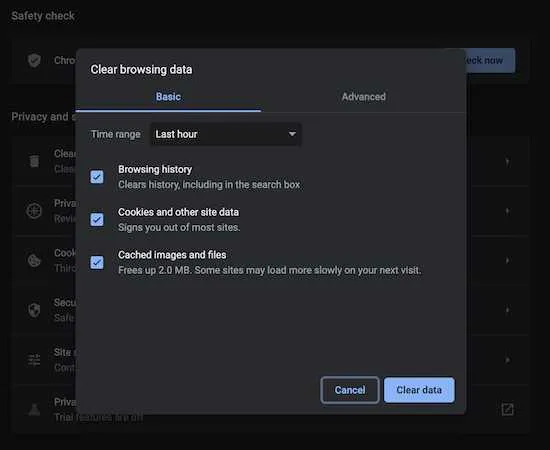
Możesz także spróbować wyczyścić pamięć podręczną przeglądarki, aby pozbyć się wszelkich plików tymczasowych, które mogą powodować utrzymywanie się tego błędu.
- Przejdź do przeglądarki Google Chrome.
- Kliknij Więcej w prawym górnym rogu.
- Wybierz Więcej narzędzi i wybierz Wyczyść dane przeglądania.
- U góry tego regionu wybierz zakres czasu.
- Wybierz Cały czas, jeśli chcesz usunąć wszystko.
- Obok opcji Pliki cookie i inne dane witryn wybierz Obrazy i pliki zapisane w pamięci podręcznej.
- Zaznacz pola tutaj.
- Wybierz Wyczyść dane.
Wyczyść pliki cookie przeglądarki
Jeśli jesteś zajęty przeglądaniem różnych opcji w swojej przeglądarce, prawdopodobnie napotkasz punkt, w którym może być konieczne wyczyszczenie plików cookie oprócz pamięci podręcznej. Jeśli poprzednie kroki nie zadziałały, wypróbuj te opisane poniżej:
- Otwórz Google Chrome.
- Przejdź do trzech kropek w prawym górnym rogu.
- Wybierz Więcej narzędzi.
- Wybierz opcję Wyczyść dane przeglądania.
- W tym oknie wybierz zakres czasu, który chcesz wyczyścić.
- Zaznacz opcję obok plików cookie i innych danych witryn.
- Wyczyść pliki cookie.
Metody rozwiązywania problemów z uwierzytelnianiem Roblox 403
Jeśli widzisz kod błędu 403 podczas gry w Roblox, możesz spróbować rozwiązać problem za pomocą poniższego rozwiązania.
Ponownie zainstaluj aplikację Roblox

- Przejdź do ustawień systemu Windows, używając przycisku Start i wybierając ikonę koła zębatego.
- Wybierz kartę Aplikacje i funkcje.
- Wybierz Roblox z tej listy i kliknij na niego.
- Wybierz opcję Odinstaluj.
- Kliknij OK, aby potwierdzić wybór.
- Pobierz Roblox i sprawdź, czy problem nadal występuje.
Innym dobrym rozwiązaniem jest wyłączenie zainstalowanego oprogramowania antywirusowego innej firmy, w ten sposób przestanie ono usuwać wszelkie ważne pliki gry w ramach procesu ochrony.
Błędy Roblox są frustrujące, ale ten przewodnik istnieje, aby złagodzić ten stres i zapewnić przyjemne wrażenia podczas gry.



Dodaj komentarz